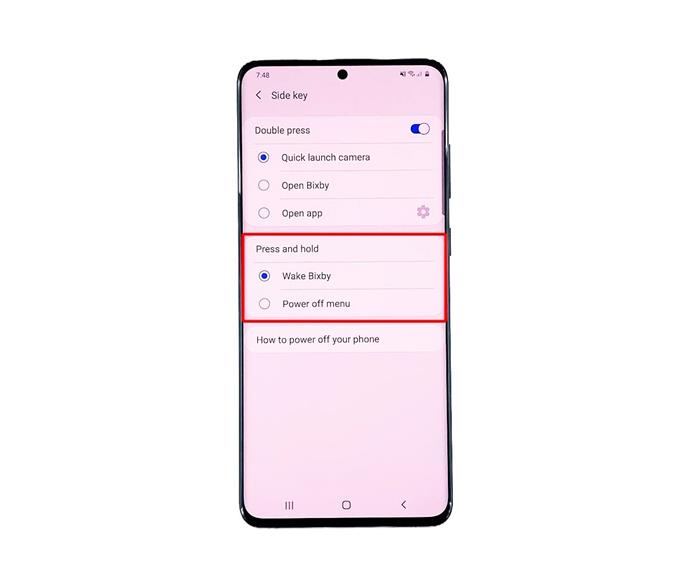Bixby est l’assistant personnel de Samsung qui a été introduit en 2017 avec le Galaxy S8 et ses variantes. Il était censé remplacer la voix S mais il n’a pas été bien reçu. Depuis lors, les appareils Samsung Galaxy ont un bouton supplémentaire sur le côté pour le service, jusqu’à la sortie du Galaxy S20.
Contrairement aux produits phares précédents, le Galaxy S20 n’a pas de bouton Bixby dédié, mais il est devenu plus intrusif qu’auparavant. Cela a changé la façon dont nous éteignons ou redémarrons notre téléphone, car si vous maintenez enfoncé (appui long) le bouton d’alimentation, c’est Bixby qui apparaîtra et non le menu d’alimentation.
Si vous avez mis à niveau le Galaxy S10, vous trouverez une telle fonctionnalité très ennuyeuse. Si vous souhaitez désactiver le service, suivez les étapes ci-dessous.
Comment désactiver Bixby
Bixby est un service préchargé intégré au firmware, vous pouvez le désactiver mais pas le supprimer. Cela signifie que vous pouvez empêcher l’assistant personnel de fonctionner mais qu’il reste sur votre appareil.

- Pour ce faire, balayez vers le bas depuis le haut de l’écran, puis appuyez sur la roue dentée pour ouvrir Paramètres.
- Faites défiler un peu pour trouver Fonctionnalités avancées, et une fois trouvé, appuyez dessus.
- Ce que nous recherchons sur cet écran, c’est la touche latérale. Appuyez dessus pour ouvrir les paramètres de la touche latérale. Fondamentalement, nous devons changer le comportement de la touche latérale lorsqu’elle est maintenue enfoncée.
- Par défaut, il est configuré pour réveiller Bixby, mais nous voulons le changer pour qu’il affiche le menu d’alimentation au lieu de Bixby. Alors sélectionnez Menu de mise hors tension. À ce stade, Bixby ne se réveillera plus si vous maintenez enfoncée (pression longue) la touche latérale, mais elle peut toujours apparaître avec une commande vocale. Donc, la prochaine chose que nous devons faire est de désactiver chaque service ou paramètre qui a quelque chose à voir avec Bixby.
- Appuyez une fois sur le bouton de retour pour revenir à la Fonctionnalités avancées écran. Maintenant, appuyez sur le commutateur à côté de Routines Bixby pour le désactiver.
- Bien que Bixby soit à peu près désactivé à ce stade, il existe encore quelques paramètres que vous devez désactiver pour l’empêcher complètement de s’exécuter en arrière-plan..
- Revenez donc à l’écran d’accueil, puis appuyez sur l’icône Bixby.
- Une fois ouvert, appuyez sur l’icône Menu dans la partie supérieure gauche de l’écran.
- Appuyez ensuite sur la roue dentée pour ouvrir les paramètres de l’application Bixby.
- Désactivez maintenant les éléments suivants: Utiliser lorsque le téléphone est verrouillé, Dictée Bixby, notifications marketing, et Notifications.
- Alors maintenant, lorsque vous appuyez et maintenez le bouton d’alimentation, il vous montrera le menu d’alimentation au lieu de Bixby.
Nous n’avons pas complètement supprimé Bixby, Bixby Home et ses services de votre téléphone car vous avez besoin d’un accès root pour le faire, mais au moins nous avons changé la façon dont le service et votre téléphone fonctionnent, en particulier le bouton d’alimentation.

Bixby Home se bloque lorsqu’il est désactivé
Certains utilisateurs de Galaxy S20 ont signalé qu’après avoir tenté de désactiver Bixby, ils continuaient à recevoir l’erreur «Bixby Home continue de s’arrêter» chaque fois qu’ils appuyaient sur le bouton Accueil. Cela doit être un problème isolé, car nous n’avons pas rencontré le même problème lorsque nous avons désactivé le service. Cependant, si vous rencontrez un problème de ce type, voici ce que vous devez faire:
- Accéder au menu Paramètres.
- Recherchez et appuyez sur Applications.
- Recherchez le service Bixby et appuyez dessus.
- Appuyez sur Stockage.
- Appuyez sur Vider le cache, puis sur Effacer les données en bas de l’écran.
Cela devrait supprimer l’erreur «Bixby Home continue à s’arrêter» lorsque vous revenez à l’écran d’accueil. Vous devrez peut-être désactiver à nouveau le Bixby Galaxy S20 après cela.
Pourquoi dois-je désactiver Bixby?
Nous n’imposons pas que vous devez effectuer cette procédure. Cependant, si Bixby gêne l’utilisation du téléphone et si vous ne le trouvez pas utile du tout, il vaut mieux l’empêcher de fonctionner. Par exemple, si Bixby s’ouvre de lui-même si le téléphone est dans votre poche, modifiez les paramètres des touches latérales en suivant les étapes ci-dessus.
Mon Samsung Galaxy S20 n’a pas de bouton Bixby. Pourquoi?
Samsung a décidé de ne pas inclure le bouton Bixby sur votre Samsung Galaxy S20 mais cela a changé le comportement du côté. Lorsque vous maintenez enfoncé, votre téléphone Samsung Galaxy ouvrira Bixby au lieu des options d’alimentation.
Qu’est-ce que Samsung Daily?
Samsung Daily est un assistant vocal. Mais cela fonctionne avec vos applications et services préférés pour vous aider à ouvrir l’application que vous aimez quand vous le souhaitez. Il fonctionne également avec Bixby pour faire le travail. Si votre téléphone Galaxy exécute Android 10, alors il a Samsung quotidiennement. Vous pouvez y accéder depuis l’écran d’accueil, puis balayez vers la gauche.
Mon Samsung Galaxy S20 est en retard lorsque je réveille Bixby. Comment puis-je le réparer?
Si c’est la première fois que vous rencontrez un tel problème, essayez de faire un redémarrage forcé sur votre Samsung Galaxy S20 pour rafraîchir sa mémoire et recharger tous les services. Appuyez et maintenez simplement la touche marche / arrêt pendant 10 secondes. Cependant, si le problème persiste après cela, vous devrez peut-être réinitialiser votre appareil. C’est l’une des raisons pour lesquelles vous devez désactiver Bixby.
Et c’est ainsi que vous désactivez le Bixby Galaxy S20. J’espère que ce tutoriel simple a été utile.
Veuillez nous soutenir en vous abonnant à notre chaîne Youtube.
A LIRE AUSSI:
- Comment réparer «500 Internal Server Error» sur YouTube App Galaxy S20
- Comment gérer les notifications de chaîne YouTube sur Galaxy S20